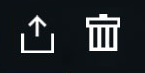Как посмотреть последний бой в world of tanks
Реплей — это запись боя. Игра сохраняет «сценарий» битвы в техническом виде: какие танки куда ехали, как и чем стреляли и так далее. При просмотре реплея игра считывает этот «сценарий» и знает, что и когда показывать. Всё изображение создаётся ресурсами игры, а сам файл реплея занимает не более 3 мегабайт.
Реплей может служить доказательством. Объяснять словами — долго. Вовремя делать скриншоты или всегда записывать бои на видео — трудно. А с реплеем у вас есть железное доказательство чего угодно. Смотрите свои битвы, делитесь лучшими боями и помогайте сделать игру лучше: если заметили ошибку или нарушение в чате, отправляйте реплей нам.
Чтобы просмотреть реплей только что сыгранного боя, нажмите на кнопку в виде киноленты в правом нижнем углу экрана с результатами боя.
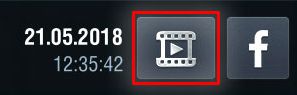
Чтобы перейти ко всем имеющимся записям, нажмите кнопку Профиль в левом верхнем углу экрана и выберите «Реплеи».

На экране реплеев есть три вкладки:
- «Последние» — здесь отображаются все ваши реплеи в хронологическом порядке. Игра сохраняет от 1 до 100 реплеев. Достигнув верхнего лимита, она будет постепенно удалять старые записи. Чтобы не потерять важный реплей, нажмите на звёздочку — и он перейдёт на вкладку «Избранные».
- «Избранные» — эти реплеи не учитываются в лимите хранения и не будут удалены без вашего ведома до выхода следующей версии игры.
- «Загруженные» — здесь будут показаны реплеи, которые вы получили от других игроков. Чтобы реплей отобразился в «Загруженных», нужно сначала открыть и посмотреть скачанный файл.
Если у вас новый аккаунт, и вы не видите пункта «Реплеи», вам нужно включить опцию записи реплеев в настройках (см. ниже в соответствующем разделе данной статьи).
Чтобы посмотреть бой, нажмите на значок ? на карточке реплея. Управляйте просмотром, как в обычном видеоплеере. Вы можете:
- поставить реплей на паузу;
- перемотать реплей вперёд, выбрав любую позицию на полосе таймлайна (перемотки назад нет);
- отключить боевой интерфейс;
- перейти в настройки или выйти из режима просмотра.
- Зайдите в мессенджер (Discord, Telegram, Skype или другой), в котором вам прислали реплей, и нажмите на кнопку Открыть/Open рядом с реплеем.


Проблемы с просмотром реплеев через Discord на iOS
Если у вас не получается открыть реплей, полученный в Discord на iOS, перейдите в настройки приложения, нажмите на пункт «Веб-браузер» и выберите браузер, который вы используете.


Реплей можно просмотреть, только если у вас на компьютере установлен клиент World of Tanks Blitz.
- Запустите полученный файл, дважды кликнув по нему левой клавишей мыши.
- Автоматически откроется реплей и начнёт проигрываться запись боя.
По умолчанию запись реплеев отключена. Включить её можно в настройках игры (раздел «Другое» > «Записывать реплеи»).

Если вы загрузили реплей другого игрока или перенесли свой реплей на другое устройство, просто откройте файл — операционная система запустит игру и реплей автоматически, даже если устройство не подключено к интернету.
Нажмите на карточку реплея в любой области, кроме кнопок воспроизведения и добавления в избранное. В нижней части экрана появится кнопка удаления.
Отметим, что игра не «видит» экспортированные и скачанные реплеи и никак на них не влияет. Если вы скачивали или сохраняли свои реплеи в файловую систему и вам нужно освободить память, удалите эти файлы самостоятельно.
При обновлении, переустановке или удалении игры реплеи удалятся. Если хотите сохранить любимые реплеи, экспортируйте их в память устройства.
Настройки и ограничения
В настройках игры на вкладке «Другое» вы можете установить лимит реплеев. Игра может сохранять реплеи от 1 до 100 последних сыгранных боёв. Чем больше лимит, тем больше места в памяти будет занимать игра. Мало места? Оставьте запись хотя бы одного боя: поверьте, обязательно будет сражение, которое захочется пересмотреть!
Тестовый режим
Первая версия реплеев — тестовая. Запись и воспроизведение боёв может работать нестабильно. На Android-устройствах также возможны затруднения при пересылке и сохранении реплеев в файловую систему. На слабых устройствах, где игра подолгу загружается в бой, реплеи могут записываться с ошибками.
Совместимость
Реплей — это не видеозапись, а технический файл со «сценарием» боя. Такой файл можно посмотреть на любом устройстве, где есть World of Tanks Blitz. Однако версии игры должны совпадать. Если бой записан в версии 4.10, его можно посмотреть только в версии 4.10. Возможно, в будущем появится конвертер реплеев для актуальной версии игры.
В будущем реплеи будут постепенно обрастать новыми возможностями и улучшениями. Начало уже положено — запись боёв работает, осталось только обеспечить реплеям зрелищное содержание. И тут уже дело за вами — сражайтесь красиво, сохраняйте свои битвы, смотрите их и делитесь ими с друзьями. В бой!
Ангар
Окончив обучение, вы попадёте в Ангар — на главный игровой экран, в нижней части которого представлена вся ваша техника. Здесь вы можете исследовать и покупать машины, обучать экипажи, общаться с другими игроками и, конечно же, выходить в танковый бой.
Шаг 1. Выбор техники
Чтобы выбрать машину, щёлкните по её изображению на панели техники, и она отобразится у вас в Ангаре.

Шаг 2. Выбор режима боя
В игре существует несколько режимов боя. Выберите один из режимов для начальных уровней: «Случайный бой» или «Учебный бой». Чтобы выбрать режим, щёлкните по его названию в меню выбора режима боя.

Шаг 3. Выход в бой
Вы определились с техникой и выбрали режим. Теперь нажмите В бой! и приготовьтесь к своему первому танковому сражению!

Как читать послебоевой отчёт?
Окно с этой вкладкой выводится на экран по окончании боя.

В этом окне можно увидеть следующее:
- Кнопка возвращения в Ангар.
- Вкладки, переключая которые, можно просмотреть в подробностях результаты боя.
- Все полученные награды за бой.
- Общее количество полученных кредитов и опыта (без вычета расходов на пополнение боеприпасов, ремонта и т. д.), с учётом премиум аккаунта и без.
- Техника, на которой был проведён бой, а также статус по результатам боя: была уничтожена ваша машина или нет.
В этой вкладке отображаются игроки обеих команд и их результаты.

Выделенное поле позволяет сортировать результаты команды по следующим параметрам:
- имя игрока;
- количество нанесённого урона;
- количество уничтоженных игроком танков;
- количество заработанного опыта.
Эта вкладка подразделяется ещё на четыре: «Статистика», «Эффективность», «Кредиты», «Опыт».
Вкладка «Статистика»
На ней отображается боевая составляющая статистики за сражение (количество урона, выстрелов, затраченное время и т. д.).

Вкладка «Эффективность»
На этой вкладке отображаются результаты стрельбы по технике.
По каждому танку, по которому вёлся огонь, можно просмотреть отдельную статистику (количество нанесённого урона, количество пробитий, повреждённые модули, была ли машина уничтожена игроком).


- Этот танк был обнаружен игроком.
- По разведданным игрока этому танку был нанесён урон союзниками.
- Игрок нанёс урон этому танку.
- Игрок повредил модуль или ранил члена экипажа этого танка.
- Танк был уничтожен игроком.
В этом же окне отображается подробная информация (если выполняется хотя бы один из этих пяти пунктов).
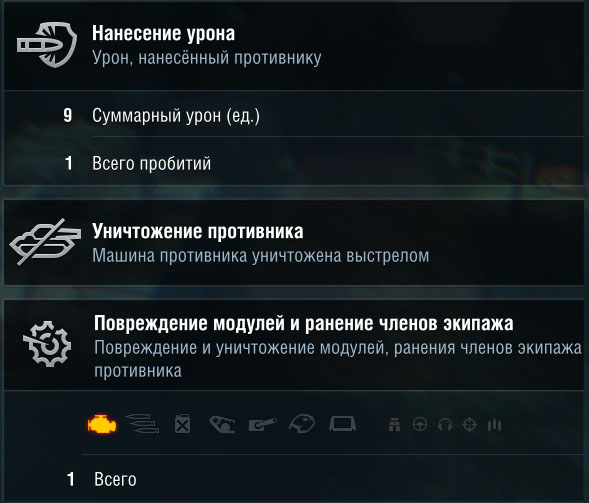
Вкладка «Кредиты»
На этой вкладке отображается экономическая составляющая боя, то есть все расходы и доходы по результатам сражения. Именно здесь видно не общее, а реальное количество полученных кредитов, как с учётом премиум аккаунта, так и без него.

Вкладка «Опыт»
На этой вкладке отображаются подробности по всему полученному опыту за бой.

Здесь отображается следующая информация (с учётом премиум аккаунта и без него):
- Полученный в сражении боевой опыт («Рекорд» означает, что в этом бою получено максимальное количество опыта за бой для этого танка).
- Штраф за урон союзникам.
- Количество свободного опыта, полученного за бой.
На этой вкладке отображаются награды, полученные за бой, а также прогресс по этапным наградам.
Знакомство с игрой
Как только вы войдёте в игру, вы попадёте на Учебный полигон, где на практике познакомитесь с основами игры. Обязательно пройдите обучение! За успешное прохождение вас ждёт достойная награда: две новые машины, золото, обученный на 100% экипаж и другие бонусы, с которыми вы почувствуете себя гораздо увереннее на первых порах.
В бою
Нажав кнопку В бой! , вы попадёте на экран загрузки боя, где узнаете состав обеих команд и условия победы в бою. Обратите внимание также на полезные советы в центре экрана.

После загрузки боя откроется боевой экран, который содержит всю информацию, необходимую в сражении.

Интерактивное изображение. Чтобы перейти к следующему элементу, нажмите (Далее).

Панель состояния техники
На панели отображаются очки прочности вашей машины, состояние модулей и членов экипажа. Здесь же показаны направления орудия и корпуса танка, а также текущая скорость.

Панель боеприпасов и снаряжения
Панель содержит информацию о боеприпасах и снаряжении, загруженных в машину. Если на машину установлено активируемое в бою оборудование, оно также отображается на этой панели.

Миникарта
Карта поля боя с расположением баз и техники обеих команд. Ваша машина обозначается белым цветом. Также на миникарте отображаются круги обзора и направление орудия вашей машины. Удерживая Ctrl , щёлкните по сектору карты, чтобы привлечь внимание союзников к определённому квадрату. Чтобы изменить масштаб миникарты, используйте клавиши + и – .

Панели команд
Здесь отображаются составы команд: имена игроков, названия и силуэты их машин, количество уничтоженной техники. Список союзников находится слева. Ваше имя выделено жёлтым цветом. На панелях команд также показано, кто из игроков всё ещё в строю и кто играет во взводе.

Счёт боя
Панель позволяет быстро оценить, за какой командой преимущество и какие машины всё ещё в игре. Типы техники представлены в виде пиктограмм.
как посмотреть видео последнего боя?

В папку replays


Хорошую религию придумали статисты . вот тот клешнерукий рак был раньше негодяем . а этот фиолетовый был точно добряком .

- Реплеи находятся вот по этому пути: C:\Games\World_of_Tanks\replays;
- Далее: ПКМ по нужному реплею, "Открыть с помщью", пункт "Выбрать программу", "World of Tanks" и поставь галку на "Использовать выбранную программу для всех файлов такого типа" после этого реплеи будут проигрываться как и всё остальное.

открываю папку и нет в списке Открывать с помощь WorldOfTanks.exe? как быть?

открываю папку и нет в списке Открывать с помощь WorldOfTanks.exe? как быть?
. после того как выбрал пункт: "Выбрать программу", нажми вот на эту кнопку и найди в списке WorldOfTanks .

Читайте также: